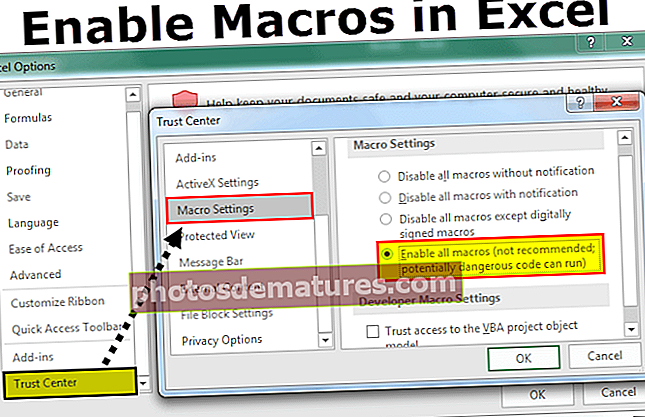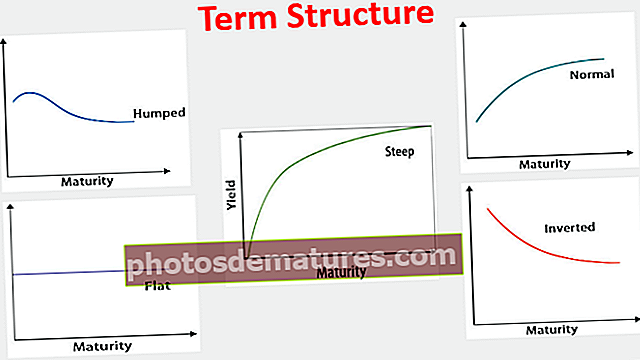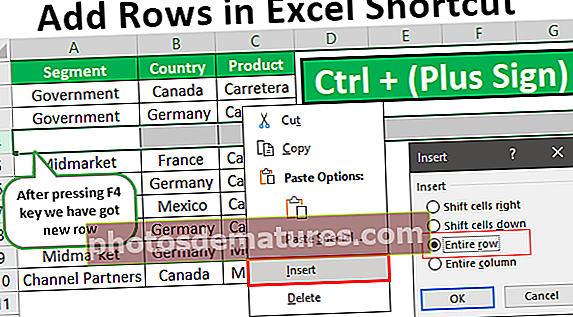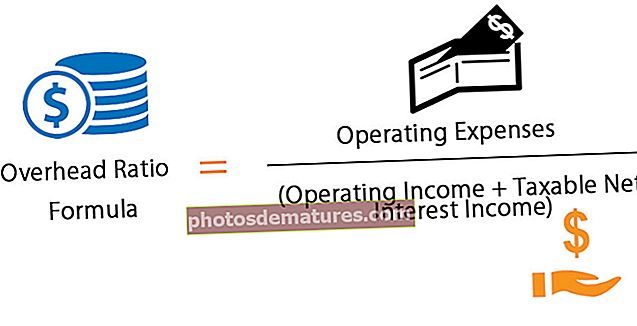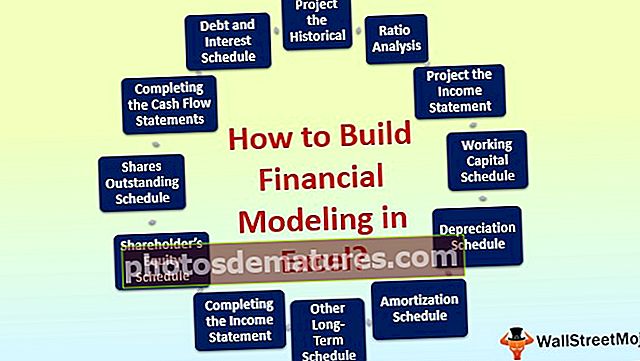Excel中的比率|在Excel中计算比率的前4种方法?
在Excel公式中计算比率
该比率通常会比较这些值。它有助于我们判断一个值比另一个值小还是大。在数学中,比率是两个值之间的一种关系,表示第一个值包含另一个值的次数。
它有助于定义两个不同值或事物之间的比较。
在excel中,没有特定的函数来计算比率。有四个函数可以按要求使用excel公式中的比率进行计算。
以下是在Excel公式中计算比率的函数
- 简单除法。
- GCD功能。
- 替代和文本功能。
- 使用ROUND功能。
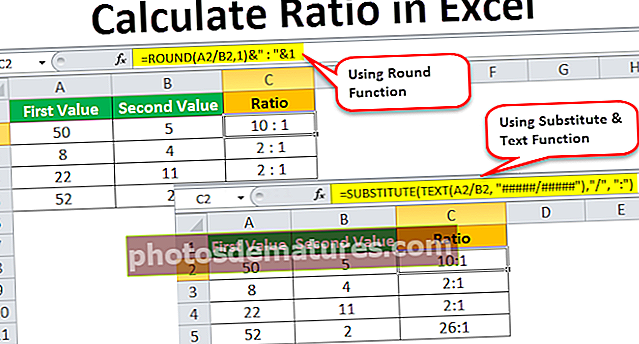
如何在Excel中计算比率?
让我们借助每个函数的一些示例来学习如何在Excel公式中计算比率。
您可以在此处下载此比率计算Excel模板–比率计算Excel模板#1 –简单除法功能
Excel中简单除法的公式:
=值1 /值e2&”:“&” 1”
简单除法函数示例
我们有两个值的数据,并且必须计算两个数字的比率。
下面显示了借助简单除法函数在excel公式中计算比率的步骤:
- 具有两个值的数据,如下所示:

- 现在,选择要在其中获得给定值比率的单元格,如下所示

- 现在,使用简单除法函数将比率计算为=第一值/第二值&“:”&“ 1”。

- 使用简单除法功能后,按Enter键可查看结果

- 现在将函数拖到下面的单元格中,以计算完整数据的比例,并找到结果,如下所示。

#2 – GCD功能
GCD函数的公式:
= value1 / GCD(value1,value2)&”:“&value2 / GCD(value1,value2)
GCD功能示例
我们有两个值的数据,并且必须在excel中计算两个数字的比率。
下面显示了借助GCD函数在excel公式中计算比率的步骤:
- 具有两个值的数据,如下所示:

- 首先计算GCD以使其不像GCD那样复杂(第一个值,第二个值)

- 现在,使用GCD函数方法将比率计算为=第一值/ GCD(第一值,第二值)&”:“&第二值/ GCD(第一值,第二值)。

- 使用GCD功能后,按Enter键即可查看结果

- 现在,将两个函数都拖到下面的单元格中,以计算完整数据的比率,并找到结果,如下所示。

#3 –替代和文本功能
在excel中使用SUBSTITUTE函数并在excel中使用文本函数的公式。
= SUBSTITUTE(文本(值(value1 / value2,“ ##### / ######”),“ /”,“:”)
替换和文字功能示例
我们有两个值的数据,并且必须计算两个数字的比率。
下面显示了借助SUBSTITUTE和TEXT Function计算比率的步骤:
- 具有两个值的数据,如下所示:

- 现在,选择要在其中获得给定值比率的单元格,如下所示
- 现在,使用SUBSTITUTE和TEXT函数将比率计算为= SUBSTITUTE(TEXT(第一个值/第二个值,“ ##### / #####”),“ /”,“:”)

- 使用SUBSTITUTE和TEXT功能后,按Enter键可查看结果

- 现在将函数拖到下面的单元格中,以计算完整数据的比例,并找到结果,如下所示。

#4 – ROUND功能
舍入函数的公式。
= ROUND(值1 /值2,1)&“:”&1
舍入函数示例
我们有两个值的数据,并且必须计算两个数字的比率。
下面显示了借助ROUND函数计算两个数字的比率的步骤:
- 具有两个值的数据,如下所示:

- 现在,选择想要给定值比率的单元格,如下所示

- 现在,使用ROUND函数将比率计算为= ROUND(第一个值/第二个值,1)&“:”&1

- 使用ROUND功能后,按Enter键可查看结果

- 现在将函数拖到下面的单元格中,以计算完整数据的比例,并找到结果,如下所示。

在Excel公式中计算比率时要记住的事情
- 应该有要在Excel中为其计算比率的数值。
- 两个值都应为正,第二个值不应为零。
- 没有特定的函数可以计算比率,根据要求,可以使用任何函数。